- 日志文章
-
电脑怎么重装系统
(12-06-24 11:10)电脑怎么重装系统,我们的电脑用的时间长了,总会遇到这样那样的问题,特别是电脑中病毒后,我们只能重装系统了,本文我们来看看电脑怎么重装系统。
一、笔记本电脑怎么重装系统
其实笔记本电脑重装系统步骤跟下面的台式机差不多的,只是在进入BIOS的时候可能不是按“del”能进去的,各家的主板不一样,大家可以试试“F2”和“F12”这两个键,一般都会进入BIOS,接下来如果笔记本有光驱,那么重装系统的步骤跟上面的是一样的。但是如果笔记本没有光驱,那么就需要借助外接光驱或者U盘了。
接下来我们就来教大家怎么用U盘给没有光驱的笔记本电脑重做系统。首先,我们需要在U盘中做一个WinPE系统,这个我在这篇文章里就不多说了,大家可以找找资料,或者我以后再教大家,不是本篇的重点。做好WinPE系统之后,我们再进入BIOS,将系统的第一启动设为USB接口,然后插上U盘,保存退出BIOS,这是系统就会引导到WinPE系统了,这时你就可以利用WinPE系统中的工具进行重做系统了。
二、台式电脑怎么重装系统
电脑怎么重装系统?大致上我们可以分为两部分,一部分是准备需要安装的操作系统,另一部分就是利用电脑的光驱进行系统重做。至于准备操作系统,大家可以去网上下载微软原版的操作系统,或者别人制作的一键Ghost光盘的iso镜像,下载完之后,利用电脑的刻录光驱刻成系统光盘,这样第一个部分就准备好了。
接下来就开始第二个重装系统的步骤了,这时候需要将光驱改为第一启动顺序,这样电脑在启动的时候才会读取光盘中的内容,然后进入重装操作系统的界面中,我们可以在BIOS将进行设置,开始时按“del”键,进入BIOS,然后找到“Advanced BIOS Features”,按回车进入之后,选择“First Boot Device ”,将其值更改“CD-ROM”,然后,保存退出,这样开机时,就是光驱为第一启动了。
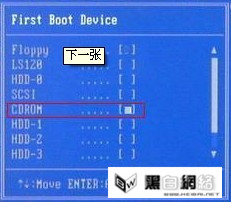
接下来,放入光盘,然后重启电脑,系统这时候便会从光盘进行引导,然后你按照提示,就可以一步一步的进行重装系统了,你可以修复现有的操作系统,可以在另外的分区上再装一个系统,也可以将原来的操作系统格掉,重新装一个全新的操作系统。这些基本都是台式电脑重装系统步骤.
